Como personalizar e-mails do WooCommerce?
Publicados: 2022-07-01Os emails transacionais fazem parte da sua loja WooCommerce e atuam como defensores da sua marca fora da sua loja. É mais provável que seus clientes vejam esses e-mails do que várias personalizações que você fez em seu site. Portanto, em vez de focar sozinho todo o seu potencial em seu site, dedicar um pouco de energia e tempo para marcar seus e-mails transacionais pode ajudar a longo prazo.
Alienar esses e-mails e seguir o modelo genérico que o WooCommerce oferece é um desperdício de espaço de marketing potencial.
E-mails transacionais são uma parte fundamental do processo de pedido. Esses e-mails notificam os clientes sobre o status do pedido e fornecem outras informações importantes, como as políticas da loja e devoluções. Essas informações importantes ajudam a construir a confiança da marca em seus clientes e são oportunidades para criar uma base de clientes fiéis.
Além disso, a taxa de abertura de seus e-mails transacionais é cerca de duas a três vezes maior do que a dos outros e-mails de marketing do WooCommerce. Isso significa que a marca de seus e-mails transacionais WooCommerce pode ter um impacto altamente positivo em sua loja.
Por que devo personalizar meus e-mails do WooCommerce?
E-mails transacionais ou relacionados a pedidos são o ponto de comunicação entre você e seus clientes quando eles saem do seu site. E-mails com aparência profissional e consistentes com o tema refletem a personalidade da marca feita sob medida que você criou em sua loja. Isso ajuda a manter aberto o canal de confiança entre você e seus clientes. Também ajuda a melhorar a experiência do cliente.
Além disso, as personalizações são oportunidades perfeitas para transmitir informações relevantes sobre seu site, como produtos relacionados e códigos de cupom para seus clientes. Isso pode até levar a compras adicionais.
Tipos de e-mail padrão do WooCommerce
O WooCommerce oferece inerentemente vários tipos de e-mail padrão que são enviados automaticamente para o proprietário do site e/ou clientes. Inclui:
- Novo pedido : Para notificar o administrador da loja que um novo pedido foi feito.
- Pedido cancelado : Para notificar o administrador da loja que um pedido foi cancelado.
- Pedido com falha : para notificar o administrador da loja que um pedido falhou.
- Pedido em espera : Quando o status de um pedido for alterado para 'Em espera', um e-mail será enviado ao cliente.
- Processando pedido : Quando o pagamento for concluído, um e-mail contendo os detalhes do pedido será enviado ao cliente.
- Encomenda concluída : Quando a encomenda for expedida, este e-mail com os detalhes da encomenda será enviado ao cliente.
- Pedido reembolsado : Notifica os clientes que o pedido foi reembolsado.
- Detalhes da fatura/pedido do cliente : Um e-mail contendo os detalhes do pedido e os links de pagamento será enviado ao cliente.
- Nota do cliente : Quando o dono da loja adiciona uma nota ao pedido, um e-mail será enviado ao cliente.
- Redefinir senha : Envia um e-mail de redefinição de senha ao cliente mediante solicitação de redefinição de senha.
- Nova conta : Envia um e-mail para o cliente ao criar uma nova conta.
Os plugins que você adiciona à sua loja WooCommerce podem adicionar outros modelos de e-mail a esta lista.
Como posso personalizar e-mails transacionais padrão do WooCommerce?
Você pode personalizar os modelos de e-mail do WooCommerce usando as configurações de e-mail integradas no painel do WordPress ou com um plug-in personalizador de e-mail do WooCommerce.
Como as personalizações que podem ser feitas com as configurações de e-mail no WooCommerce são extremamente limitadas, optar por um plugin é a escolha viável. Um dos melhores entre esses plugins é o 'Decorator - WooCommerce email customizer' da WebToffee.
Este plug-in gratuito ajuda na personalização completa de seus e-mails, além de visualizações em tempo real, atualizações agendadas e recursos de e-mail de teste.
Primeiro, vamos ver as personalizações de e-mail do WooCommerce usando as configurações de e-mail integradas.
Configurações padrão de e-mail WooCommerce
Por padrão, o WooCommerce envia e-mails simples com pouca ou nenhuma marca ou personalizações para seus clientes. As configurações de e-mail no WordPress não oferecem as configurações necessárias para marcar esses e-mails simples e um pouco sem graça - apenas oferece opções para alterar os textos do e-mail. Você também terá a opção de alterar os modelos de e-mail para o seu tema.
Para personalizar seus e-mails do WooCommerce com as configurações de e-mail do WordPress,
- Vá para WooCommerce > Configurações > E-mails no painel do WordPress.
- Todos os e-mails padrão do WooCommerce serão listados lá, você pode clicar em Gerenciar correspondente ao e-mail que deseja alterar.
- Depois de clicar em Gerenciar, você terá opções para adicionar um assunto, cabeçalho de e-mail, conteúdo etc.
- Clique em Save Changes para salvar todas as configurações.
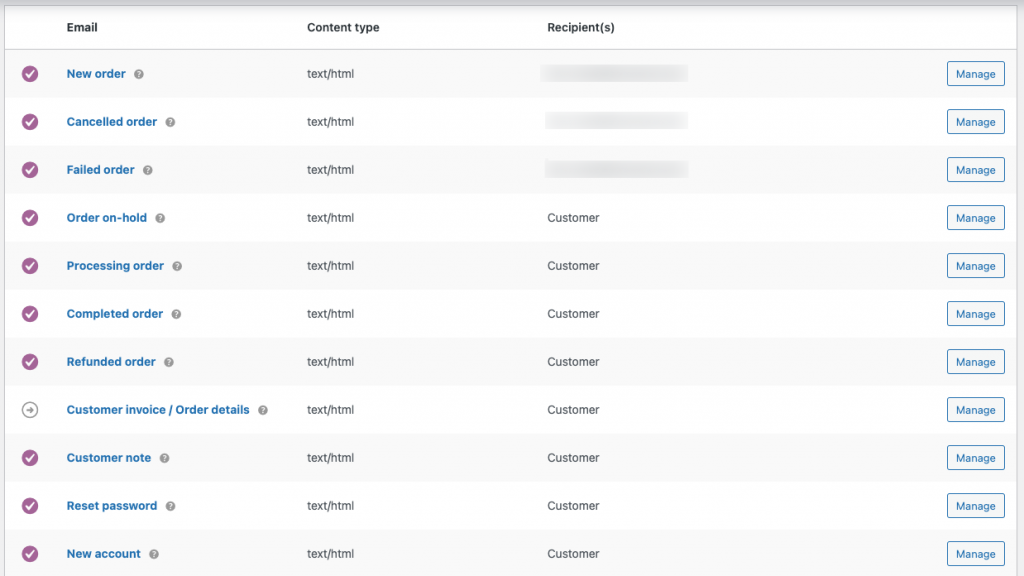
Personalização de e-mail com um plugin personalizador de e-mail WooCommerce
O plug-in 'Decorator - WooCommerce Email Customizer' permite que você personalize e marque seus e-mails de cliente/administrador de acordo com seus requisitos. Construir um email consistente com a identidade da sua loja evita toda confusão e fortalece a imagem da marca.
Para personalizar seus e-mails,
Passo 1: Instale e ative o plugin
O plugin pode ser instalado no seu WordPress de duas maneiras:
- Diretamente do diretório de plugins do WordPress ( Plugins > Adicionar novo > procure o nome do plugin > Instalar > Ativar ).
- Baixe o arquivo de plug-in do WordPress.org e instale-o no seu console de administração do WordPress ( Plugins > Adicionar novo > Carregar arquivo > Instalar agora > Ativar ).
Etapa 2: personalizar e-mails do WooCommerce
Vá para WooCommerce > Decorator no seu painel do WordPress.
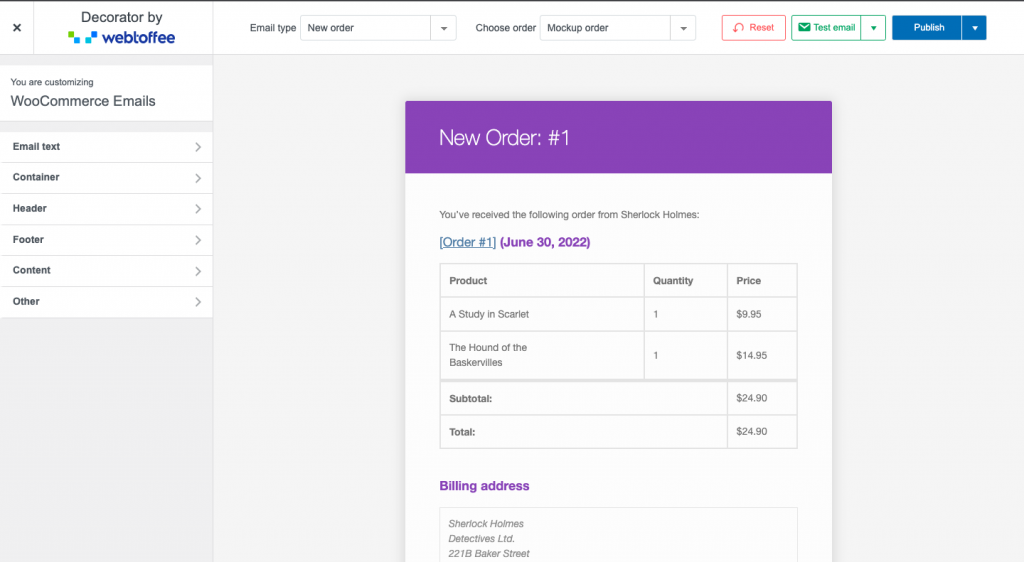
Você pode personalizar tudo aqui, desde o texto do e-mail até o layout e o design. Observe que essas personalizações estão disponíveis para todos os tipos de email. Além disso, você pode enviar e-mails de teste e agendar as atualizações de e-mail para serem lançadas em um horário específico com o plugin Decorator – WooCommerce Email Customizer.
Vamos, por exemplo, personalizar o modelo de e-mail de pedido concluído do WooCommerce. Para isso, escolha o tipo de e-mail como pedido concluído pelo cliente na lista suspensa.
Clique em Texto de e-mail para personalizar o texto nos e-mails. Aqui você pode adicionar,
- O assunto do e-mail.
- O título e o texto da legenda devem ser exibidos na parte superior do e-mail.
- Você pode adicionar ou remover o corpo do email e personalizar o texto do corpo do email.
- Você pode adicionar qualquer informação adicional, se necessário, na parte inferior do e-mail.
- Os códigos de acesso que podem ser usados no conteúdo são especificados na mesma página para facilitar a acessibilidade. Por exemplo, se você deseja abordar o cliente pelo nome dele no e-mail, pode usar o shortcode {customer_username}. Isso preenche automaticamente os respectivos nomes de clientes nos e-mails enviados a clientes individuais.
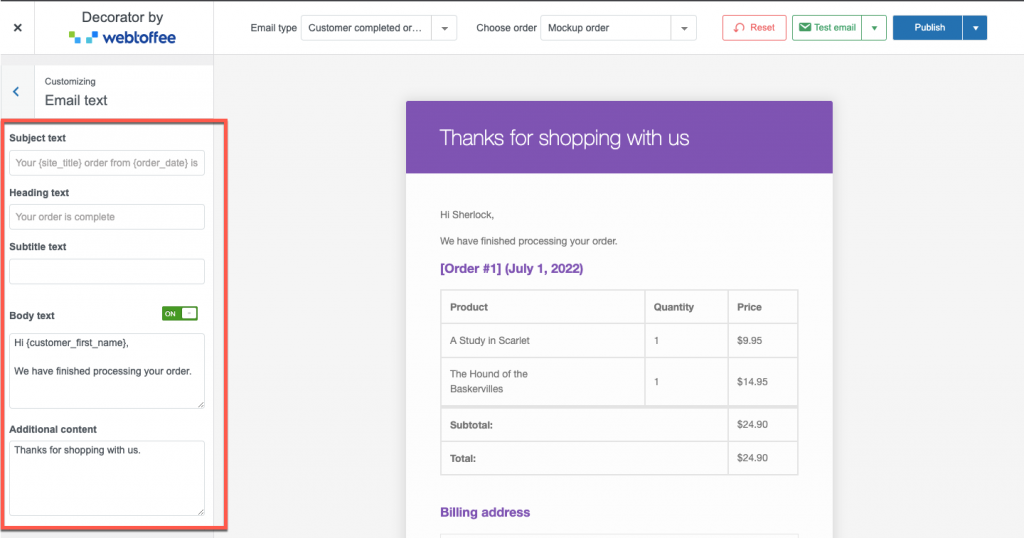
Clique em Container para personalização do container. Aqui você pode,

- Defina a cor de fundo do e-mail.
- Defina o preenchimento, largura do contêiner e da borda, raio da borda, sombra e cor da sombra do contêiner de email.
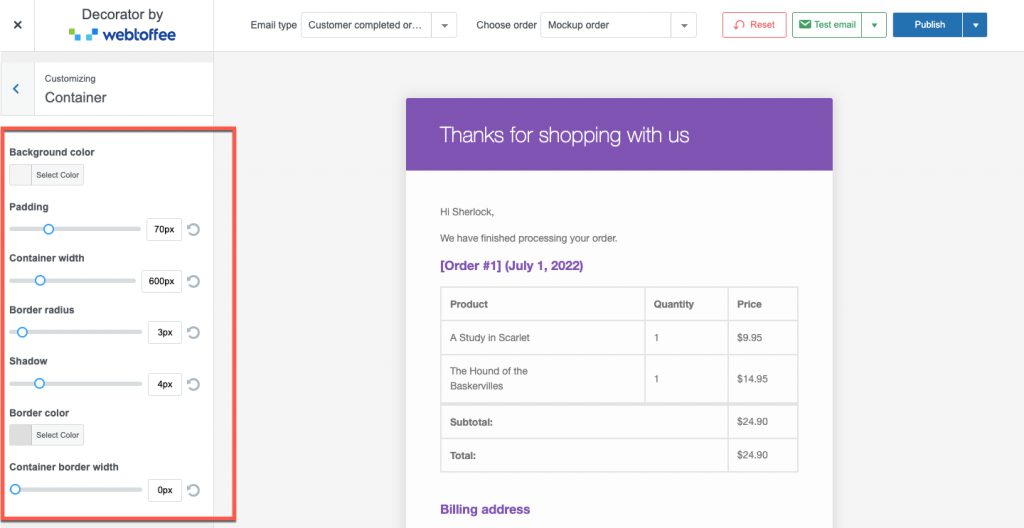
Clique no cabeçalho para personalizar
- Estilo do cabeçalho : inclui a visibilidade do cabeçalho, cor de fundo, alinhamento do texto e preenchimento
- Imagem do cabeçalho : você pode adicionar uma imagem como cabeçalho, alinhar a imagem, colocar a imagem dentro ou fora do cabeçalho, ajustar a altura, largura e cor de fundo da imagem e hiperlinkar o site para a imagem.
- Título e legenda : você pode adicionar configurações de título e legenda, como fonte, estilo da fonte, tamanho da fonte, família e peso e cor do texto. Você também pode ajustar o espaçamento entre linhas, a posição das legendas e muito mais com essa configuração.
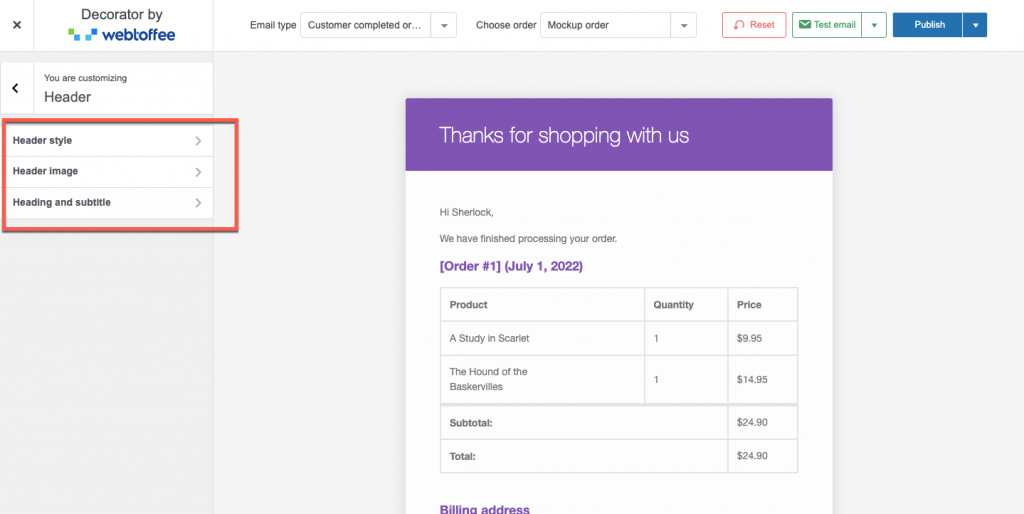
Clique no rodapé para personalizar,
- Estilo do rodapé : Você pode ajustar a visibilidade do rodapé, cor de fundo, preenchimento, fonte, etc. do seu rodapé com esta configuração.
- Conteúdo do rodapé : adicione textos personalizados que devem ser exibidos no rodapé do seu e-mail no campo. Os códigos de acesso são suportados no rodapé.
- Links sociais : você pode adicionar links para suas redes sociais, como LinkedIn, Instagram, Facebook, Twitter, etc. com isso. Além disso, você tem várias opções de personalização para otimizar o design desses links sociais no email.
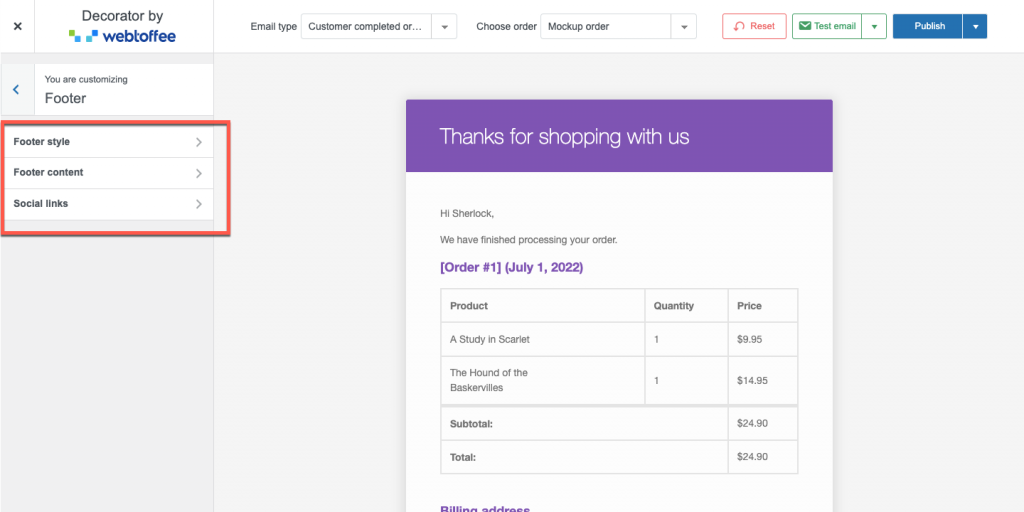
Clique em Conteúdo para ajustar a aparência do conteúdo.
- Contentor de conteúdo : com esta configuração, você pode ajustar o preenchimento e a cor de fundo da caixa de conteúdo do email.
- Estilo do texto : a fonte, a cor do texto e a cor do link do conteúdo no contêiner de conteúdo de email podem ser personalizadas com essa configuração.
- Itens do pedido : você pode controlar a visibilidade da tabela de itens, a visibilidade da imagem do produto, a visibilidade do SKU do produto, etc. Você também pode controlar o estilo da tabela de produtos com esta configuração.
- Endereços de pedidos : você pode gerenciar tudo, desde a visibilidade da caixa de endereço até o estilo da caixa com a configuração de endereços de pedido.
- Estilos de botão : personalize o estilo de seus botões no e-mail, desde cores de texto até preenchimento com a opção de estilos de botão.
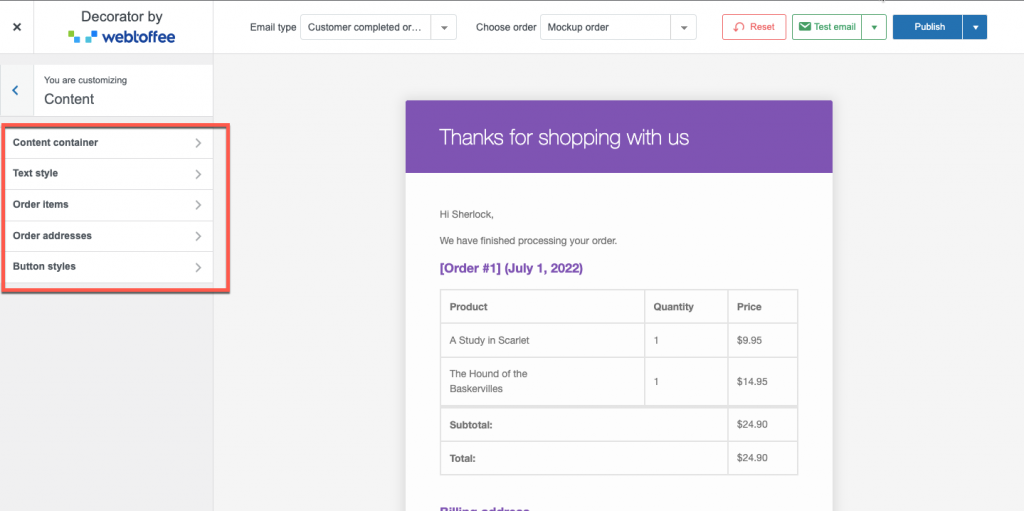
Clique em Outros para personalizar outras configurações, como títulos e muito mais.
- Títulos : ajuste os estilos de título e as fontes usadas em todo o e-mail com a opção do personalizador de títulos.
- CSS personalizado : adicione CSS para solicitar e-mails para projetá-los da maneira que você deseja.
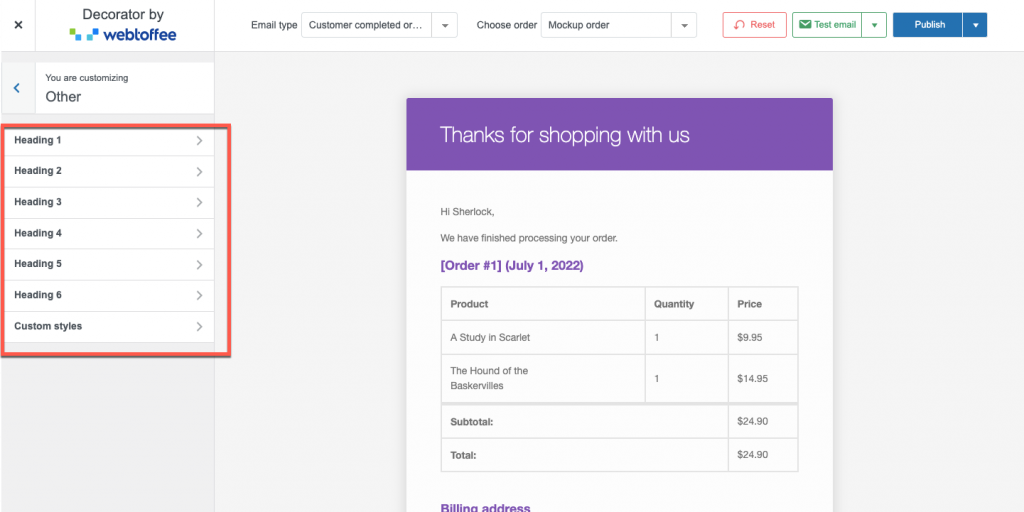
Etapa 3: testar e-mails personalizados
Depois de concluir a configuração do modelo de e-mail, as alterações feitas nas configurações ficarão visíveis no e-mail de exemplo fornecido na mesma janela.
No entanto, se você não estiver totalmente satisfeito com a visualização ao vivo, poderá enviar um e-mail de teste para um ID/ID de e-mail específico. O e-mail será enviado para esses endereços e você poderá visualizar as alterações na caixa de entrada do e-mail.
Para enviar um e-mail de teste,
- Salve as personalizações de e-mail do WooCommerce que você configurou.
- Clique em Testar email e forneça os endereços de email dos destinatários separados por vírgula.
- Em seguida, clique em Testar email para enviá-lo.
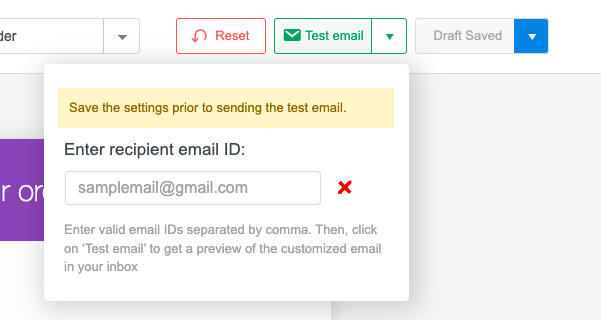
Etapa 4: agende e-mails para serem publicados posteriormente
Os e-mails que você personalizou não devem ser publicados imediatamente. Por exemplo, você deseja informar seus clientes sobre um cupom de desconto de férias que só estará disponível a partir de uma data específica. Você pode incluir este cupom nos e-mails de confirmação do pedido para que os clientes estejam cientes desses descontos e voltem a comprar mais.
No entanto, como o cupom só será publicado em um horário programado, você não deseja que os e-mails com os códigos de cupom sejam publicados imediatamente. Nessas situações, você pode agendar a atualização dos e-mails personalizados para uma data posterior com o agendamento de e-mails. Portanto, até que essas atualizações sejam lançadas, os e-mails seguirão as configurações de e-mail atuais.
Para agendar um e-mail,
- Salve suas personalizações de e-mail.
- Clique na seta suspensa ao lado de Publicar e toque em Agendar .
- Especifique uma data e hora em seu fuso horário para publicar as personalizações.
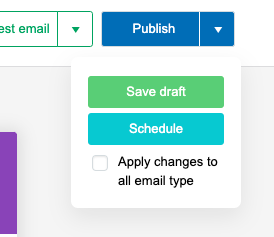
Empacotando
Personalizar seus e-mails do WooCommerce é uma coisa simples que pode fazer uma grande diferença no seu negócio de comércio eletrônico. Marcar seus e-mails transacionais ajuda a trazer consistência à identidade da sua marca. Isso pode ajudá-lo a promover sua marca e incentivar os clientes a repetirem as compras.
A personalização de seus e-mails pode ser feita perfeitamente com uma única ferramenta gratuita e fácil de usar da WebToffee - o 'Decorator - WooCommerce Email Customizer'. O plug-in ajuda na personalização de todos os tipos de e-mails do WooCommerce e até permite a publicação de atualizações atrasadas.
Confira o plugin e deixe-nos saber seus pensamentos sobre ele nos comentários.
